Документооборот лаб.№8а. Лабораторная работа 8
 Скачать 201 Kb. Скачать 201 Kb.
|
Лабораторная работа № 8Цель работы: Изучение возможности системы Евфрат – Документооборот при работе с Электронно-цифровой подписью: настройки и проверки подлинности данных, подписанных с использованием ЭЦП. 8.1. Работа с электронно-цифровой подписью Основные понятия. Современные криптографические средства предоставляют не только возможность шифрования документов для сохранения в тайне любых передаваемых или хранимых данных, но и проверки подлинности этих данных. Встроенные в систему ЕВФРАТ-Документооборот средства позволяют решать как первую, так и вторую задачи. Вторая задача решается с помощью электронно-цифровой подписи (ЭЦП) которая может быть сформирована для любого документа системы. Электронно-цифровая подпись, поставленная на документе, позволяет путем её проверки подтвердить неизменность документа и его авторство. Встроенный в систему ЕВФРАТ-Документооборот механизм ЭЦП становится особенно актуальным в свете того, что в России в настоящее время принят закон об использовании электронно-цифровой подписи, и, таким образом, в настоящее время электронные документы, подписанные электронно-цифровой подписью, имеют юридическую силу наравне с бумажными документами, подписанными традиционным способом. В системе ЕВФРАТ-Документооборот ЭЦП не является выражением отношения подписавшего документ пользователя к содержанию документа (согласен, не согласен), а только средством проверки неизменности документа. То есть верность цифровой подписи подтверждает, что пользователь в момент, когда он ставил ЭЦП, видел этот документ именно таким, каким он виден в момент проверки ЭЦП. Кроме того, ЭЦП подписывает только присоединенные документы, а не содержимое регистрационной карточки документа. ЭЦП создается путем преобразования текста самого электронного документа. Таким образом, Электронно-цифровая подпись (ЭЦП) – это последовательность символов, сгенерированных специальной программой, позволяющая установить, что исходный электронный текст документа не был изменен с тех пор, как его подписал указанный человек. В системе ЕВФРАТ-Документооборот один и тот же документ может быть подписан несколькими пользователями. Пользователь, подписавший документ, так же как и другие пользователи, в любой момент может проверить подлинность каждой из поставленных ЭЦП. Если какая-либо из подписей будет в результате проверки признана неверной, это будет означать, что после подписания документа пользователем, ЭЦП которого оказалась неверна, у документа были изменены им подписанные присоединенные файлы. Прежде чем настраивать и использовать ЭЦП на своем рабочем месте, электронно-цифровая подпись должна быть установлена и настроена на Сервере Документооборота. Администратор системы (пользователь с правами администратора) формирует описание параметров системы и публикует его на сервере. Затем на каждом компьютере, где планируется использовать ЭЦП, проводятся действия по настройке параметров ЭЦП. Эти действия может выполнить и обыкновенный пользователь, но имеющий достаточно высокую квалификацию. ЭЦП создается путем преобразования текста электронного документа. Само преобразование, а также ряд других действий, выполняемых встроенной в ЕВФРАТ - Документооборот криптосистемой, осуществляются специальными программными модулями — криптопровайдерами. При формировании ЭЦП используются алгоритмы хэширования и несимметричного шифрования данных. Метод несимметричного шифрования характеризуется тем, что шифрование и дешифровка текста производятся с помощью разных ключей, составляющих ключевую пару или, другими словами, пару «закрытый - открытый ключ». Названия ключей «закрытый» и «открытый» отражают тот факт, что закрытый ключ, принадлежащий какому-либо пользователю, сохраняется в тайне. Тогда как соответствующий ему открытый ключ распространяется среди пользователей, проверяющих ЭЦП. Фактически при формировании ЭЦП производится шифрование хэша документа закрытым ключом пользователя. При проверке ЭЦП происходит следующее: создается хэш проверяемой версии документа; хэш подписанной версии документа расшифровывается открытым ключом подписавшего пользователя; два полученных хэша сравниваются, — в результате устанавливается, был ли изменен исходный текст с тех пор, как в нем поставлена ЭЦП. Для работы криптосистемы необходима тождественность следующих параметров на компьютерах всех пользователей системы ЕВ ФРА Т - Документооборот: используемого криптопровайдера; алгоритма симметричного шифрования (для работы с ЭЦП не используется); алгоритма хэширования; длин ключей (открытого и закрытого ключей, используемых в алгоритме несимметричного шифрования). 8.2. Настройка криптосистемы Обеспечение работы встроенной в ЕВФРАТ –Документооборот криптосистемы происходит на трех уровнях: на уровне системного администратора. на уровне администратора системы ЕВФРАТ - Документооборот. на уровне пользователя системы ЕВФРАТ - Документооборот. Такое разделение условно. Вполне вероятно, что пользователи системы ЕВ ФРАТ -Документооборот сочтут целесообразным, чтобы настройку на уровне пользователя также осуществлял администратор системы Задание на лабораторную работу. Рекомендации к оформлению работы: Преподавателю предоставляется файл отчета оформленного в текстовом процессоре Word. После выполнения пунктов лабораторной работы скопируйте активное окно программы в файл отчета с описанием выполняемых операций Выполните настройку ЭЦП на уровне системного администратора. Чтобы определить, какие криптопровайдеры уже установлены на компьютере пользователя: Запустите программу На стройка ЭЦП под именем администратора системы Е ВФРАТ- Документооборот Перейдите на вкладку Настройка параметров сервера (см. рис. 1).  Рис.1. Список установленных на компьютере криптопровайдеров Просмотрите раскрывающийся список Криптопровайдер. В нем перечислены криптопровайдеры, установленные на данном компьютере. Таким же образом просмотрите списки установленных криптопровайдеров на компьютерах других пользователей системы ЕВФРТ – Документооборот. Чтобы настроить криптосистему для формирования ЭЦП в документах, на вкладке На стройка параметров сервера (рис. 9) следует заполнить следующие поля: Криптопровайдер — криптопровайдер из числа установленных на компьютере, который будет использоваться для формирования ЭЦП; Алгоритм (в группе элементов Хэширование) — алгоритм хэширования, используемый при формировании ЭЦП; Длина ключа (в группе элементов Подпись) — длина генерируемых ключей (открытого и закрытого) в битах. При выборе длины ключа следует иметь в виду, что увеличение длины ключа приводит к увеличению стойкости шифра (т. е., в случае ЭЦП, усложняет ее подделку) и замедлению процессов шифрования/дешифровки (процессов формирования и проверки ЭЦП). Хорошие результаты дает выбор криптопровайдера Microsoft Base Cryptographic Provider v1.0 в сочетании с алгоритмом хэширования Message Digest 5 (MD5) и алгоритмом симметричного шифрования RSA Data Security RC4 с длинами ключей, принятыми по умолчанию (в частности, 512 бит для ЭЦП). Криптопровайдеры Microsoft Enhanced Cryptographic Provider v1.0 и Microsoft Strong Cryptographic Provider обладают лучшими характеристиками, но менее распространены. Опубликуйте на сервере описание параметров криптосистемы. Для этого нажмите на кнопку Опубликовать в нижней части вкладки На стройка параметров сервера. Если тестирование описания параметров криптосистемы прошло успешно, появится предупреждение, представленное на рис. 2. Внимательно отнеситесь к этому предупреждению. После публикации нового описания параметров криптосистемы серверное хранилище открытых ключей будет очищено и потребуется заново создать пары «закрытый – открытый ключ» для всех пользователей. Нажмите на кнопку О К, чтобы продолжить публикацию нового описания параметров криптосистемы.  Рис.2. Окно сообщения Настройте ЭЦП на рабочем месте пользователя. Для этого выберите в главном меню Windows пункт Пуск→Программы→ЕВФРАТ- Документооборот→Настройка ЭЦП. В появившемся диалоговом окне введите имя пользователя (пользователь должен обладать правами администратора), для которого будет производится настройка ЭЦП и если необходимо введите пароль (Рис. 3).  Рис.3 Окно соединения с сервером. Так как до этого ЭЦП не настраивалась, появляется окно сообщения (рис. 4) о том, что ключевая пара (открытый и закрытый ключ) отсутствует:  Рис.4 Окно сообщения. Нажмите на OK. Настройка ЭЦП производится в открывшемся диалоге Настройка ЭЦП (рис. 5)  Рис. 5. Настройка ЭЦП. Необходимо, чтобы на всех компьютерах, участвующих в документообороте, где предполагается использовать ЭЦП, были установлены одинаковые криптопровайдеры. Эту синхронизацию обеспечивает Системный администратор. В целях синхронизации вместо самостоятельной настройки криптосистемы пользователь (даже имеющий права администратора) получает описание параметров настроенной криптосистемы с Сервера Документооборота. Таким образом, настройка криптосистемы на уровне пользователя сводится к двум пунктам: Получение параметров криптосистемы с Сервера Документооборота. Формирование ключевой пары. На вкладке Параметры данного компьютера отображены параметры криптосистемы, описание которых следует получить с сервера. Нажмите на кнопку Получить с сервера и приступайте к формированию новой ключевой пары. Для формирования новой ключевой пары вкладке Настройка ЭЦП (рис.5) нажмите на кнопку Создать новый. После того, как ключевая пара успешно сформирована, появляется сообщение: (рис.6)  Рис.6Окно сообщения После создания ключевой пары окно Настройка ЭЦП принимает вид:  Рис.7 Окно «Настройка ЭЦП» после формирования ключевой пары Нажмите на кнопку Закрыть. Настройка ЭЦП системы ЕВФРАТ-Документооборот на рабочем месте завершена. Произведите работу с ЭЦП в системе Евфрат – Документооборот. Для этого войдите в систему под именем пользователя, получившем ключевую пару. Зарегистрируйте в системе входящий документ. Присоедините в регистрационной карточке текстовый документ. После завершения регистрации, подпишите документ. Для этого используйте команду Документ Подписать ЭЦП. В открывшемся диалоге (рис. 8) нажмите на кнопку ДА, и письмо будет подписано.  Рис.8 Окно сообщения. Выполните проверку ЭЦП. При выполнении команды Документ→Проверить ЭЦП, появляется окно следующего вида (рис. 9): 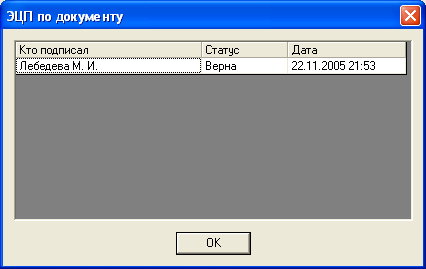 Рис.9. Окно ЭЦП по документу Эта запись позволяет убедиться, что ЭЦП документа верна, а также увидеть, кто и когда поставил свою ЭЦП. Пользователь может поставить свою ЭЦП и продолжить работу по согласованию документа. Откройте присоединенный документ и произведите его редактирование. Для редактирования активизируйте кнопку Править в файл на панели инструментов диалогового окна. Сохраните документ. Проверьте ЭЦП и убедитесь в том, что теперь подпись не будет верна (рис.10). 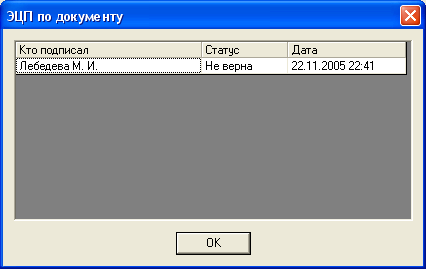 Рис.10. Окно неверной диагностики ЭЦП по документу 3. Просмотрите список опубликованных на сервере открытых ключей выбранного пользователя: Запустите программу На стройка ЭЦП под именем администратора системы ЕВФРАТ - Документооборот. Перейдите на вкладку Опубликованные ключи. Нажмите на кнопку Выбор пользователя . Откроется стандартное диалоговое окно системы ЕВФРАТ -Документооборот — Выбор пользователя . Выделите интересующего пользователя и нажмите на кнопку Выбрать. На вкладке Опубликованные ключи отобразятся фамилия, инициалы пользователя, а также список его открытых ключей, опубликованных на сервере. Список ключей разбит на две колонки: дата, когда ключ был опубликован на сервере, а также версия этого ключа. (рис. 11). 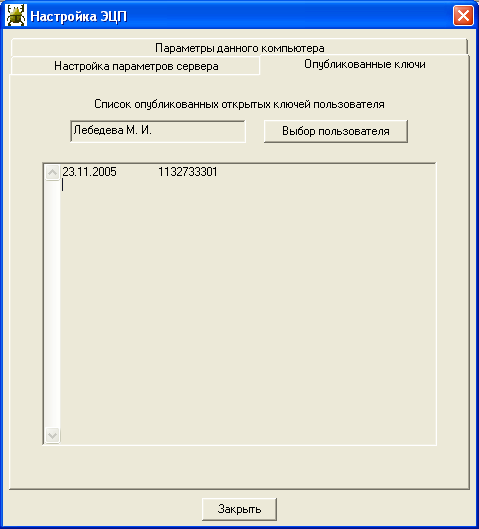 Рис.11. Просмотр опубликованных на сервере открытых ключей пользователей Вопросы к зачету по лабораторной работе № 8 Дайте определение Электронно – цифровой подписи (ЭЦП). Что позволяет выполнить проверка целостности ЭЦП? Что такое криптопровайдеры? Чем характеризуется метод несимметричного хеширования, На каких уровнях происходит обеспечение работы встроенной в систему ЭЦП? Расскажите о технологии настройки системы на уровне Администратора. Расскажите о технологии настройки системы на уровне Пользователя. Как производится подпись документа в системе? Как проверить ЭЦП документа? В каких случаях подпись не будет верна? |
